好用重装系统win7禁止访问c盘的设置方法
更新时间:2017-04-17 14:46:38
作者:烂好人
好用重装系统win7禁止访问c盘的设置方法,c盘也主要以存放系统文件为主,很多用户害怕家里小孩,不小心将c盘的一些系统文件给删除,那如何禁止访问c盘从而避免类似的悲剧发生呢?下面小编就和大家分享重装系统win7禁止访问c盘的方法,希望小编的分享能够帮助到大家!
禁止访问c盘的设置方法:
在开始运行中输入gpedit.msc,点确认
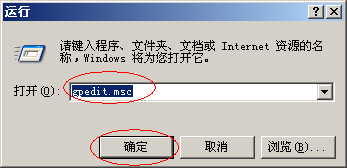
在打开的框中找到,用户 配置下的管理模板,单击,选择右侧的Windows组件
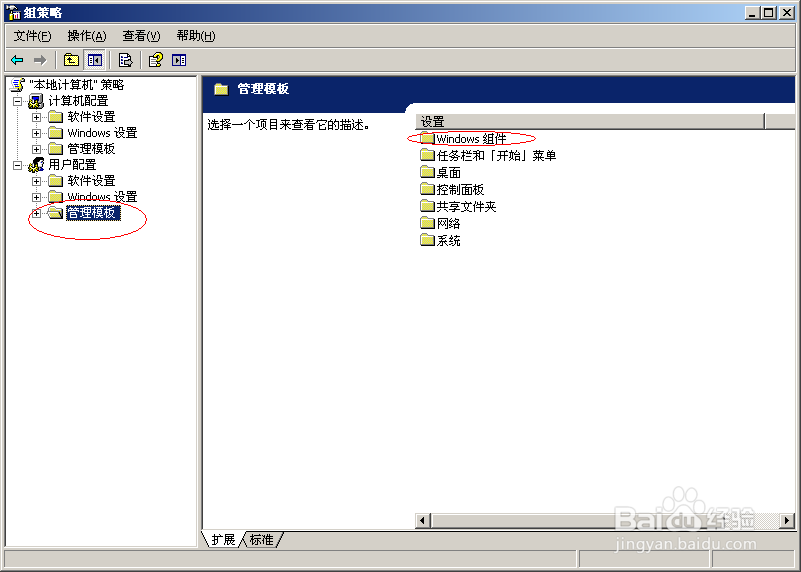
双击组件,找到window 资源管理器,双击打开
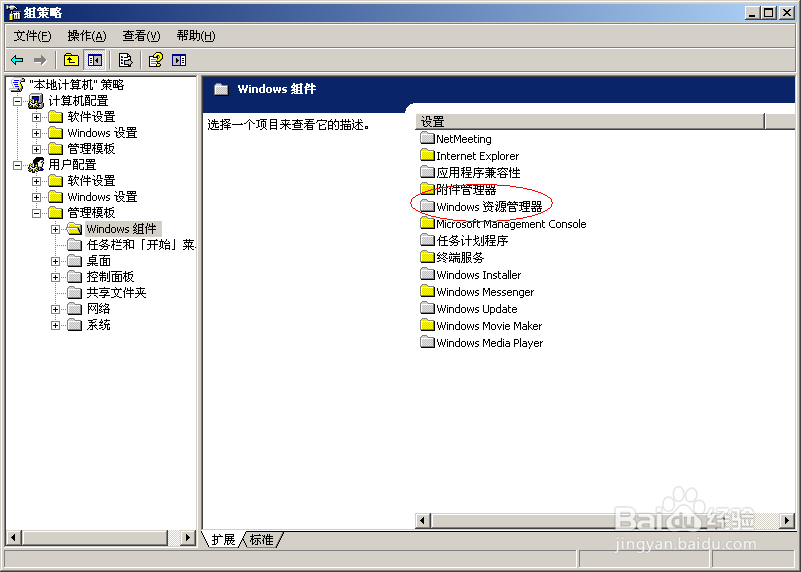
找到防止从我的电脑访问驱动器,双击打开
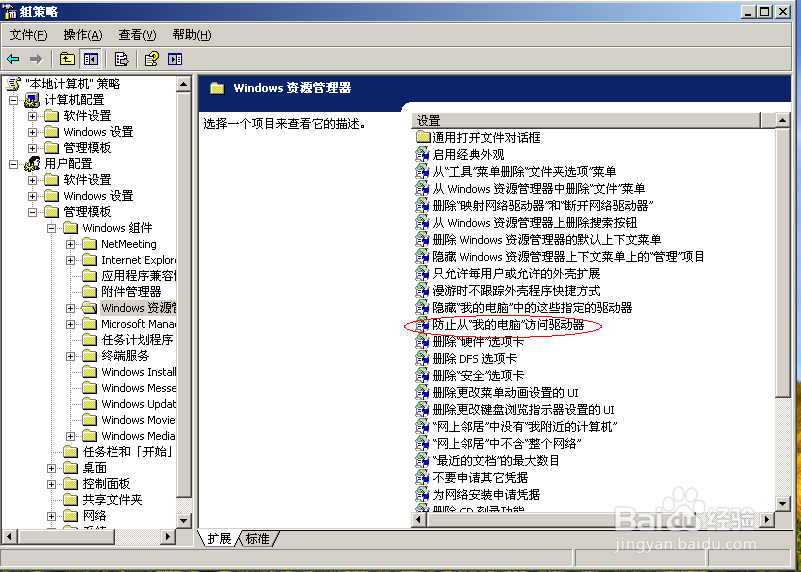
选择已启用,在驱动器选择中选择只限制驱动器C,设置完成后点应用
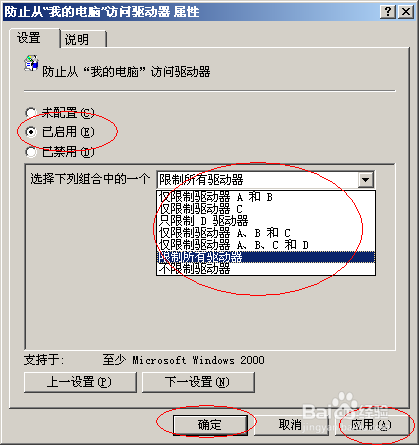
以上便是关于好用重装系统win7禁止访问c盘的设置方法,希望小编的分享能够帮助到大家!
系统重装相关下载
系统重装相关教程
重装系统软件排行榜
重装系统热门教程
- 系统重装步骤
- 一键重装系统win7 64位系统 360一键重装系统详细图文解说教程
- 一键重装系统win8详细图文教程说明 最简单的一键重装系统软件
- 小马一键重装系统详细图文教程 小马一键重装系统安全无毒软件
- 一键重装系统纯净版 win7/64位详细图文教程说明
- 如何重装系统 重装xp系统详细图文教程
- 怎么重装系统 重装windows7系统图文详细说明
- 一键重装系统win7 如何快速重装windows7系统详细图文教程
- 一键重装系统win7 教你如何快速重装Win7系统
- 如何重装win7系统 重装win7系统不再是烦恼
- 重装系统win7旗舰版详细教程 重装系统就是这么简单
- 重装系统详细图文教程 重装Win7系统不在是烦恼
- 重装系统很简单 看重装win7系统教程(图解)
- 重装系统教程(图解) win7重装教详细图文
- 重装系统Win7教程说明和详细步骤(图文)













